Kako pokrenuti Windows u UEFI ili BIOS firmware
Mnogo puta trebate ponovno pokrenuti firmver računala, tj. UEFI ili BIOS(UEFI or BIOS) . Ako vas hardverski ključevi ne uspiju pokrenuti u BIOS ili UEFI , morat ćete to učiniti. U ovom postu ću podijeliti kako možete izravno ponovno pokrenuti Windows u UEFI ili BIOS firmware.

Pokrenite Windows(Boot Windows) u UEFI ili BIOS firmware
Postoje tri načina za pokretanje vašeg Windows računala u UEFI/BIOS:
- Korištenje tipke tipkovnice
- Korištenje Shift+Restart
- Korištenje naredbenog retka
- Korištenje postavki.
1] Korištenje tipke tipkovnice
Prilikom pokretanja računala, možete nastaviti pritiskati desnu tipku za svoj sustav, za ulazak u UEFI/BIOS . Pravi ključ za vaš sustav mogao bi biti F1, F2, F10 itd. – i ovisi o vašem proizvođaču. Možda ćete moći vidjeti koju tipku, u donjoj lijevoj ili desnoj strani zaslona za pokretanje, kada se vaše računalo pokreće.
Pročitajte(Read) : Kako koristiti postavke BIOS-a na Windows računalima.
2] Korištenje Shift+Restart
Pritisnite(Press) tipku Shift , a zatim opciju Restart power i vaše će se računalo pokrenuti u Advanced Startup Options .
Nakon što se pojavi zaslon Napredne opcije pokretanja, odaberite Napredne (Options)opcije (Advanced Startup) >(Advanced) Postavke firmvera .(Firmware)

Vaše računalo će se ponovno pokrenuti u UEFI/BIOS .
3] Korištenje naredbenog retka
Znamo da postoji način da isključite računalo iz naredbenog retka . Ono što mnogi ne znaju je da dolazi s opcijama koje vam pomažu da prilagodite opciju isključivanja.
Jedna od opcija u sustavu Windows 10(Windows 10) je podizanje sustava u UEFI ili BIOS . Radi na sljedeći način:
Otvorite naredbeni redak s administratorskim privilegijama(Command Prompt with admin privileges) , upišite sljedeće i pritisnite Enter:
shutdown /fw /r
Ova naredba ima tri prekidača
- /fw – Kombinirajte(– Combine) s opcijom isključivanja kako bi sljedeće pokretanje prešlo na korisničko sučelje firmvera.
- /r – ponovno pokreće računalo.
Računalo će vas obavijestiti.

Zadana vrijednost je 30 sekundi, a nakon što se računalo ponovno pokrene, možda ćete vidjeti takav zaslon.

Vidjet ćete Startup Menu . Pritisnite F10(Press F10) za nastavak. F10 je za moj HP desktop. Moglo bi biti drugačije za vašu marku.
Pročitajte(Read) : Windows 10 računalo se ne diže u BIOS(Windows 10 computer won’t boot to BIOS) .
4] Korištenje postavki
Idite na Windows Settings > Update i Security > Recovery > Advanced Options .
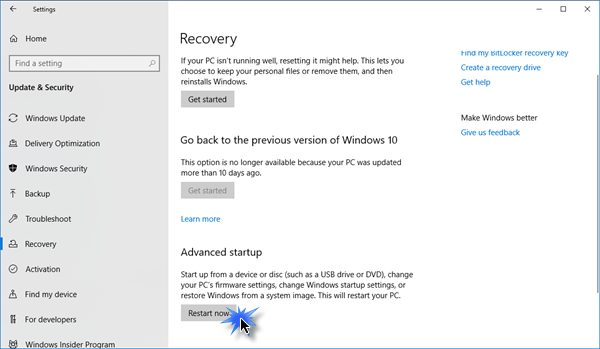
Nakon što se pojavi zaslon Napredne opcije pokretanja, odaberite Napredne (Options)opcije (Advanced Startup) >(Advanced) Postavke firmvera .(Firmware)
Računalo će se automatski ponovno pokrenuti i odvesti vas do postavki firmvera.
SAVJET(TIP) : Ako iz nekog razloga to trebate činiti češće, najbolje je napraviti prečac i u njega dodati komentar shutdown /fw /r /t 1 0.
Nadamo se da će vam ovaj savjet biti koristan.(We hope you find this tip useful.)
Related posts
Kako postaviti i koristiti BIOS ili UEFI lozinku na Windows 10 računalu
Što je UEFI ili Unified Extensible Firmware Interface?
Windows računalo pokreće BIOS svaki put kada ga uključim
Prečaci za UEFI BIOS i Windows 10 okruženje za oporavak
Pristupite BIOS-u i promijenite redoslijed pokretanja za bilo koju verziju sustava Windows
Kako izvesti Clean Boot u sustavu Windows 11/10
Pogreška 0211: Tipkovnica nije pronađena na računalu sa sustavom Windows 10
Kako pokrenuti ili popraviti Windows računalo pomoću instalacijskog medija
Kako onemogućiti sigurno pokretanje u sustavu Windows 11/10
Kako instalirati Windows 11 na naslijeđeni BIOS
Što je zadnje vrijeme BIOS-a u Windows 10 Task Manageru?
Što je brzo pokretanje i kako ga omogućiti ili onemogućiti u sustavu Windows 11/10
Što je BIOS? Što znači BIOS?
Windows je zapeo na zaslonu dobrodošlice
Kako promijeniti redoslijed pokretanja sustava Windows 11/10
Pogreška Missing Operating System Not Found u sustavu Windows 11/10
Windows računalo se neće pokrenuti nakon vraćanja sustava
Kako ukloniti ili resetirati BIOS lozinku (2022)
Kako provjeriti verziju BIOS-a iz Windowsa (8 načina)
Kako resetirati ili izbrisati CMOS na računalu sa sustavom Windows 11/10
